Muchos YouTubers y vendedores primerizos están interesados en crear videos y aprovechar la popularidad de la plataforma para ganar tráfico. Sin embargo, cada minuto se suben 500 horas de videos a YouTube, ¡lo que eleva el listón de la competencia increíblemente alto!
No hay lugar para videos mal editados, por lo que es imperativo que sepa cómo editar videos de YouTube fácilmente.
¡Ahora puede crear y editar videos de YouTube en YouTube Studios, aplicaciones de escritorio y teléfonos móviles! Si bien no hay escasez de herramientas, debemos saber qué herramientas son las mejores para optimizar sus videos de Youtube para una excelente experiencia para los espectadores.
Aquí, desglosaremos el proceso de edición de videos de YouTube en las tres plataformas. Entonces, ya sea que esté creando videos para su pequeña empresa o editando uno como regalo para alguien especial, estos pasos serán útiles.
¿Cómo editar videos de YouTube?
¡Editar videos de YouTube ahora es posible no solo en el editor de YouTube sino también en otras herramientas como Typito y en teléfonos inteligentes! Echemos un vistazo detallado al proceso que recorta, edita y produce el atractivo video que puede ver en su feed de YouTube.
Aquí hay algunas formas de editar tus videos con facilidad:
- Edición de vídeos con YouTube Studios
- Edición de videos con la herramienta de escritorio de edición de video alternativa
- Aplicaciones alternativas de edición de videos de YouTube para Android o iOS
Cómo editar videos con YouTube Studio
Ya sea que sea un nuevo creador o comercializador o un profesional de video experimentado, la edición es una parte integral de la posproducción y necesita la herramienta adecuada para brindarles a sus espectadores el video pulido, en este caso, un video pulido de YouTube.
Si recién está comenzando, es probable que tener un software elegante aún no sea su taza de té. Afortunadamente, tenemos el editor de video basado en la web de YouTube:YouTube Studios, que es fácil de usar, completo con todas las herramientas que necesitará y, lo que es más importante, gratuito.
Cómo usar el editor de videos de YouTube
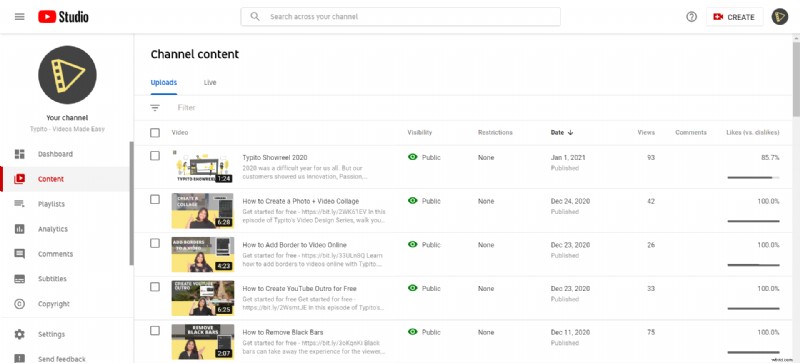
Paso 3: Coloca el cursor sobre Subidas. y haga clic en la miniatura del video que desea editar.
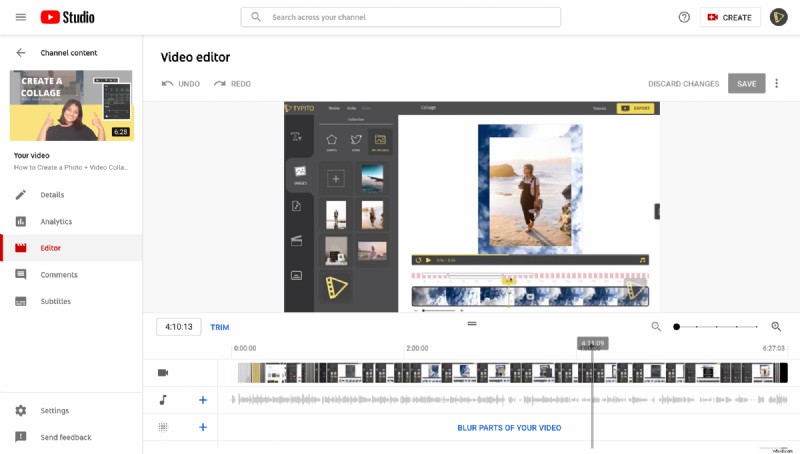
Paso 5: Edición - ¡Recorte, recorte, recorte! Mientras edita el principio y el final del video, comience a recortar con la ayuda de TRIM opción justo al lado del panel de línea de tiempo. Una vez que haga clic en esa opción, aparecerán líneas azules y blancas a los lados del panel de la línea de tiempo, lo que le ayudará a recortar cuidadosamente las partes que no le parezcan deseables. Evalúe su trabajo manual haciendo clic en Vista previa y, si es satisfactorio, haga clic en Guardar.
Cuando estés editando la sección central de tu video, selecciona RECORTAR. y luego muévase al principio del clip en su panel de línea de tiempo y seleccione la parte que desea recortar. Una vez hecho esto, haga clic en Dividir . Del mismo modo, haz clic al final del clip que te gustaría recortar y, de nuevo, presiona Dividir.
Una vez cortado, arrastre la línea azul hacia la derecha hasta el final o el comienzo de su clip y arrástrela hasta el otro extremo, resaltando la duración completa del video final.
Nuevamente, haga clic en Vista previa, y si está satisfecho, haga clic en Guardar botón.
Paso 6:El final adecuado: Aquí es donde agrega un CTA a su video o le da a sus espectadores la opción de ver otro video o lista de reproducción. Para agregar esta pantalla, haga clic en Agregar una pantalla final en el panel de tu línea de tiempo. Tienes 5 plantillas disponibles y, en caso de que te sientas aventurero, también puedes crear tu pantalla final desde cero.
¡Y listo! Sin embargo, existen alternativas de YouTube Studio más sólidas que pueden agregar más elementos a su video de YouTube mientras también lo editan todos juntos.
Uso de herramientas de escritorio de edición de video de YouTube alternativas
Si bien YouTube Studios es una excelente opción para que los editores y especialistas en marketing jóvenes editen sus videos, las funciones disponibles limitan el potencial creativo. Un buen video se trata de recortar contenido conciso y agregar audio y los efectos necesarios que lo hacen más atractivo.
Las herramientas alternativas como Typito están equipadas con un tablero de herramientas fácil de usar que le permite crear videos de YouTube que son fáciles de entender, resuenan con su público objetivo y agregan ese toque.
Entonces, ¿cómo potencias los videos con la edición? Una respuesta simple sería crear videos atractivos con tipografía atractiva, diseños de marca e imágenes.
Algo que también puede explorar para impulsar los videos de Youtube son los subtítulos instantáneos que eliminan la molestia de agregar texto y subtexto y, por lo tanto, aumentan la velocidad del proceso de producción al menos 30 veces. Con Typito, los subtítulos automáticos se moldean según la plataforma que desees subir y, en este caso, YouTube.
Entonces, ¿cómo se editan los videos de YouTube a través de tales herramientas? Intentemos entender el proceso con la ayuda de Typito.
Aprende cómo hacer tu video de YouTube usando Typito en unos pocos y sencillos pasos.
Paso 1:Elija su formato
Inicie sesión en su cuenta Typito. Si no tiene uno, puede crearlo en la página de inicio de Typito de forma gratuita.
Seleccione Crear proyecto, y será dirigido a la Página de Formato donde tienes que elegir un formato, en este caso, selecciona Youtube.
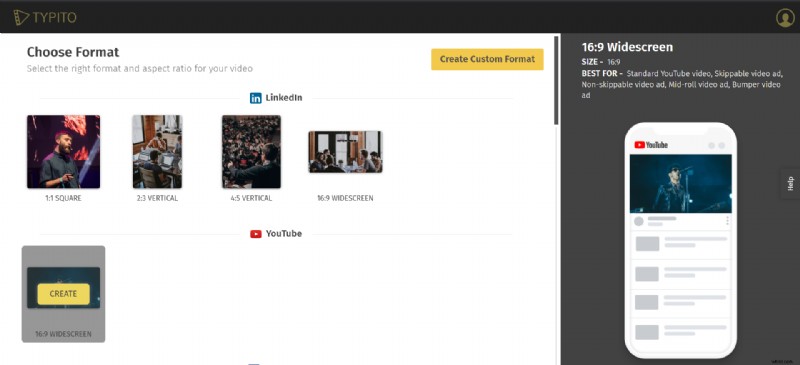
Paso 2:elige o sube tu metraje
Puede seleccionar entre el material de archivo completo de Typito o puede cargar su elemento personalizado haciendo clic en el botón de carga. Si está haciendo un video relacionado con la comida, simplemente escriba comida. en la barra de búsqueda y obtendrá imágenes y videos relevantes para su proyecto.
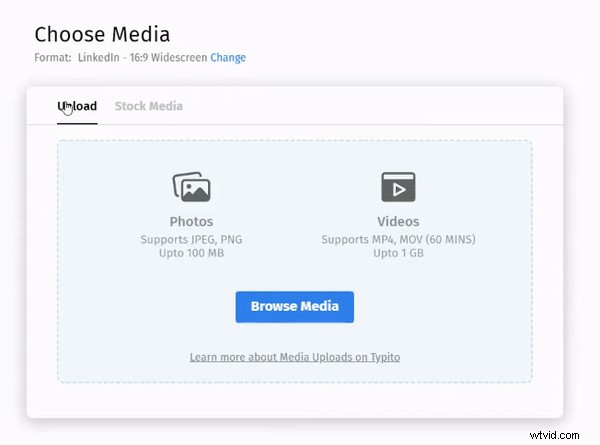
Paso 3:edite su video de YouTube
Una vez que haya subido su material de archivo o seleccionado el material de archivo de su elección, es hora de reorganizarlo en su línea de tiempo para el video. Simplemente seleccione el clip y arrástrelo a lo largo de la línea de tiempo durante el tiempo decidido que tiene en mente.
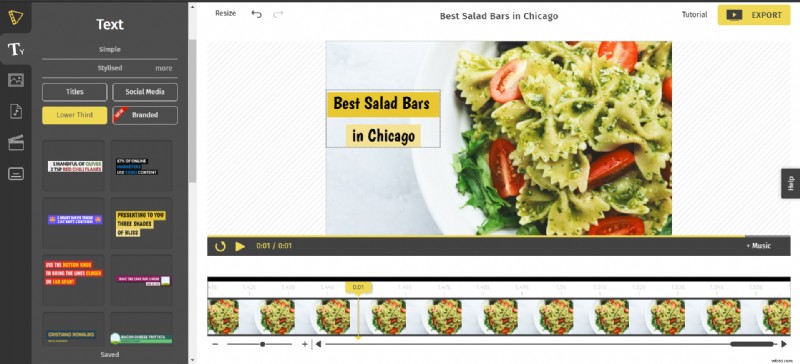
Siempre puede recortar los videos según la línea de tiempo específica y estructurar la secuencia para que se ajuste a sus requisitos. Aquí hay algunos elementos que son absolutamente imprescindibles al crear su video de YouTube.
Introducción: Mencionado anteriormente es el ejemplo de una introducción, donde el texto animado establece prácticamente el tono de su video. La introducción correcta transmite el mensaje, la tonalidad y la expectativa de un video. Aquí, está claro que estará informado sobre las mejores barras de ensaladas en Chicago.
Entonces, ¿cómo colocas la introducción en su lugar para tu video de Youtube?
Es fácil. Haga clic en el Texto en el panel izquierdo y seleccione Tercio inferior opción. Estas opciones suelen ser vibrantes y animadas, lo que ayuda a darle a tu video ese toque moderno.
Una vez que haya configurado el texto, también puede recortar los videos al principio o al final para que se adapten mejor a la secuencia.
Subtítulos de texto: Estos subtítulos de texto son perfectos para los detalles que completará para explicar su video. Ten en cuenta el contraste del texto y el fondo.
Subtítulos: En estos días, casi todos los videos tienen subtítulos o subtítulos y usted también debe incluirlos en sus videos de YouTube. Estos subtítulos mejoran la entrega de sus mensajes y, aunque muchas otras herramientas no ofrecen la función, Typito hace que los subtítulos sean muy sencillos. Simplemente deslice hacia el panel izquierdo, haga clic en el ícono inferior de subtítulos.
Seleccione el tema que mejor se adapte a su video y agregue los subtítulos. Ahora, estos subtítulos se pueden agregar manualmente, convertir de voz a texto si su video ya tiene una voz en off o cargar un srt. archivo que leerá los subtítulos y los subirá a su video.
Otro: Este es el tramo final del video. Una vez que haya terminado con su presentación, agregue el contenido final. Un contenido final es la llamada a la acción que le gustaría que su espectador viera e interactuara más con su perfil para aumentar su alcance.
Paso 4:exporte su video de YouTube
Ahora todo lo que tiene que hacer es obtener una vista previa rápida de su video y Exportar. eso. Ahora puede descargar el video y compartirlo con su audiencia.
Uso de aplicaciones alternativas de edición de videos de YouTube para Android o iOS
Miles de vendedores y creadores de videos hacen la pregunta:¿cómo editar su video de YouTube en su teléfono? ¿Por qué en el teléfono? ¡Bueno, es más fácil y se puede hacer sobre la marcha! La idea es hacer un video sobre la marcha y subirlo con las herramientas mínimas disponibles.
Para ello, puede consultar las aplicaciones de su teléfono como Kinemaster que le permite grabar y editar sus videos fácilmente, con un simple toque.
Paso 1:Graba tu video en el teléfono
Primero, crea un esquema de lo que quieres hablar. Este es su guión y lo ayuda a mantenerse en el camino con la idea y mantiene la entrega del mensaje clara y nítida. Una vez hecho esto, pégalo donde grabas tus videos y presiona el botón de grabación en tu teléfono cuando estés listo.
Paso 2:Cargue la grabación en la aplicación
Cargue su grabación y verifique el video y la calidad del audio. Seleccione su metraje y la aplicación presentará una bandeja de herramientas. Comience desde lo básico y recorte su video al principio o al final para negar cualquier espacio negativo. ¡También puede elegir entre una gran cantidad de filtros y mejoradores de video, filtros de audio e incluso cambiar su voz a una ardilla listada!
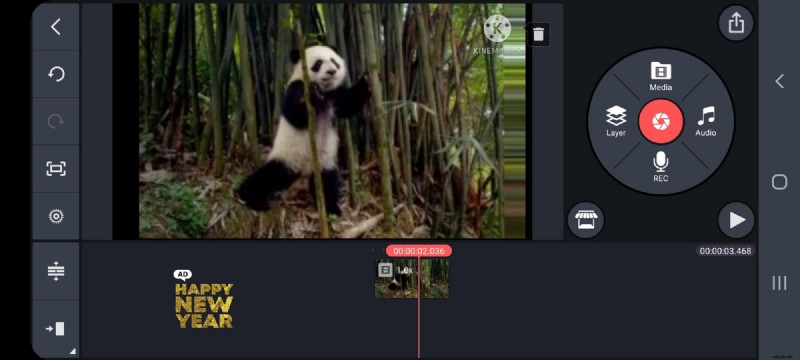
Paso 4:Agregar los efectos
Si desea agregar un toque a su video o tal vez subtítulos al mismo, simplemente puede tocar la imagen y seleccionar capas. Se le presentará una variedad de opciones para su texto, sonido y mucho más. Seleccionamos la opción de texto y la imagen a continuación indica cómo podemos animar y agregar los subtítulos o cualquier otro texto.
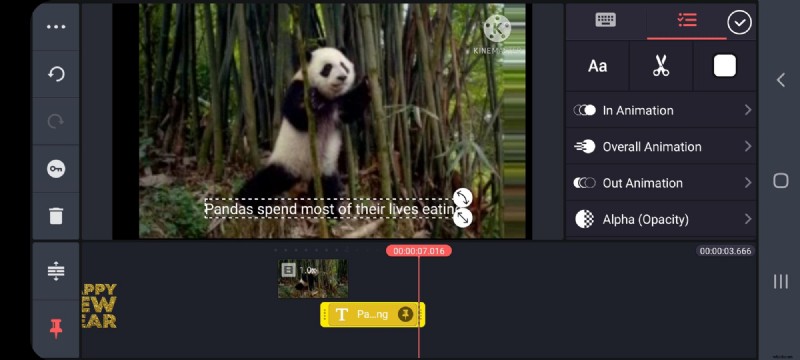
Paso 5:exportar y compartir
Haga clic en el botón de carga en la parte superior derecha y seleccione el aspecto de su elección. Puede elegir la resolución y la velocidad de fotogramas según sus requisitos y finalmente hacer clic en el botón exportar. Su video se descargará y podrá compartirlo con sus espectadores a través de las redes sociales o cualquier plataforma que desee.
Conclusión
¡Y eso es todo amigos!
Editar videos de YouTube no es una tarea fácil, pero con la herramienta adecuada, puede simplificar este viaje y optimizarlo aún más para mejorar sus esfuerzos de marketing. Un YouTube bueno y optimizado también llega a las clasificaciones de Google y mejora aún más la visibilidad de su marca.
Así que la próxima vez que desee crear un video impactante sin una gran inversión de capital y tiempo, pruebe Typito.
